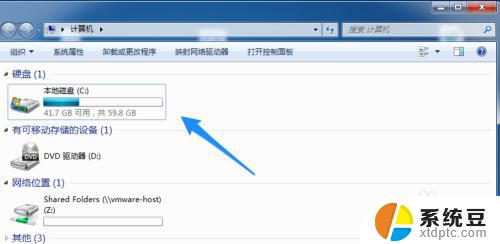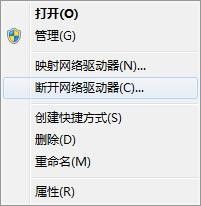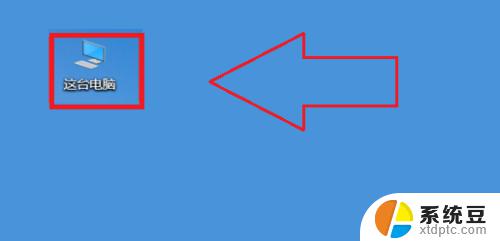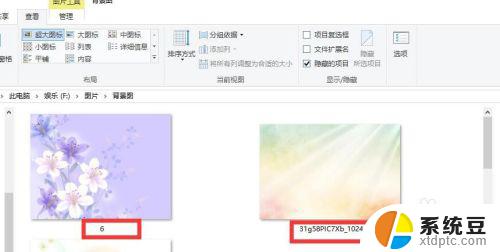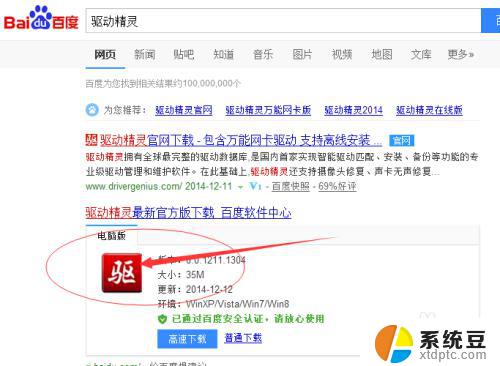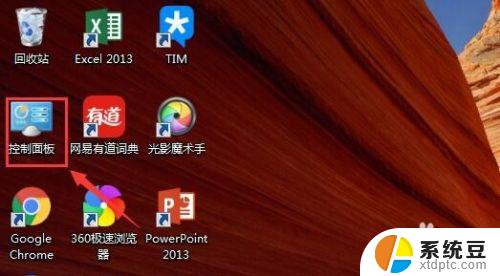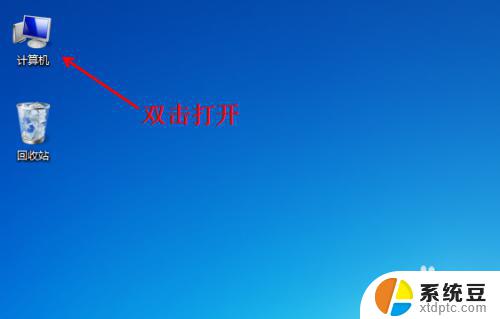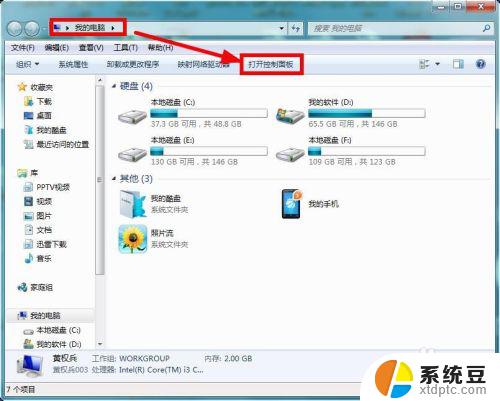win7分区c盘不能扩展卷 Windows7系统下C盘扩容方法
win7分区c盘不能扩展卷,在使用Windows 7系统的过程中,我们可能会遇到C盘空间不足的问题,当我们尝试扩展C盘的容量时,却发现无法进行操作。这种情况下,我们需要寻找解决方案来扩展C盘的容量。本文将介绍针对Windows 7系统下C盘扩容的方法,帮助我们解决磁盘空间不足的困扰。无论是对于个人用户还是企业用户来说,这都是一篇有价值的文章,希望能为大家提供帮助。
具体方法:
1.C盘的扩容主要通过扩展卷来实现。扩展卷是现有分区向相邻未分配空间进行扩展(前提条件:必须是在同一磁盘上,需要扩展的分区是原始卷。使用的是NTFS文件格式)下面来查看下是否满足条件。
2.右击桌面上的计算机图标,选择“管理”-“磁盘管理”在C盘上右键看是否有扩展卷选项。
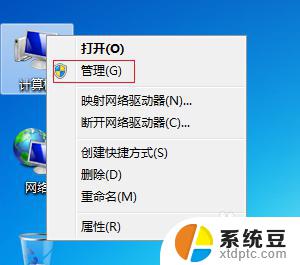
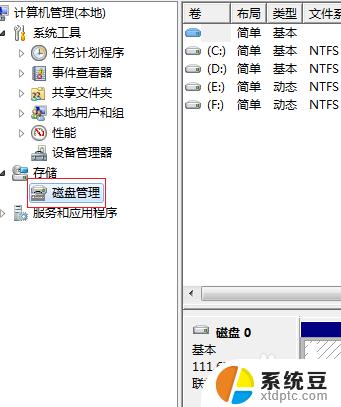
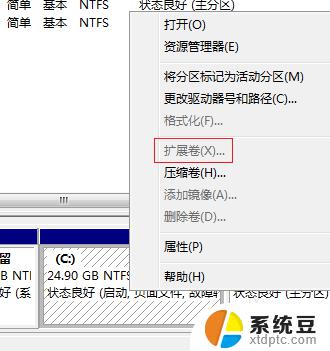
3.在正式开始前,需要将C盘相邻分区的资料进行备份。在资料备份完成后,打开运行对话框(Win+R)。输入命令“diskpart”点击确定,弹出对话框输入命令“list disk”(注意中间有个空格),然后输入命令“select Dsik 0”(这里的0代表磁盘的序号)选择系统所在的磁盘。接着继续输命令“convert dynamic”,当提示"以将所选磁盘转换成动态格式”就完成了一半,另一半需要在磁盘管理完成。
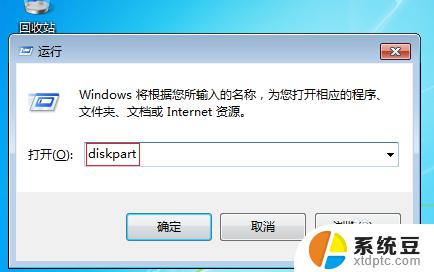
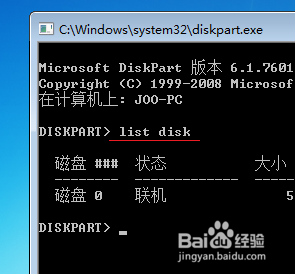

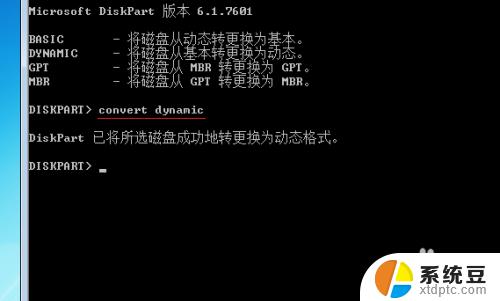
4.打开磁盘管理,找到与C盘相邻的分区。右键选择“删除卷”选项删除此分区(在删除前记得备份分区里的资料),接着在C盘右键,选择(当初灰色不能选)的扩展卷选项。弹出扩展卷向导对话框,点下一步,然后输入需要扩展的容量大小(单位是MB 1G=1024MB),然后点击完成。
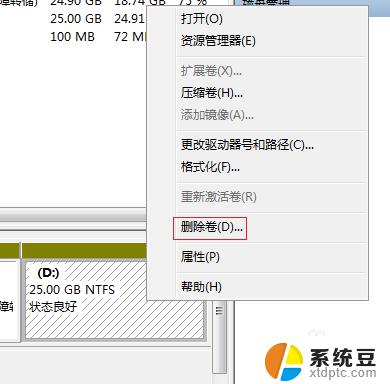
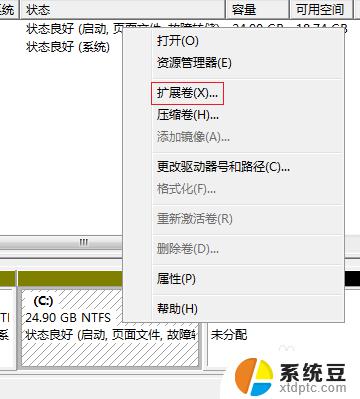
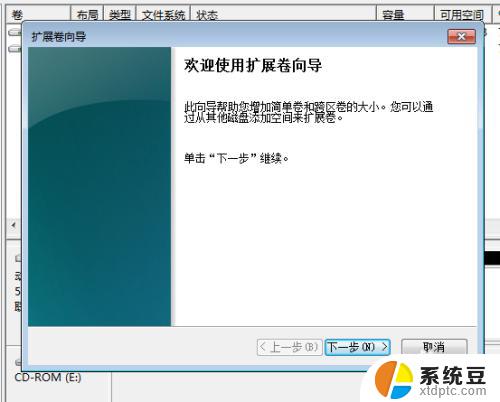
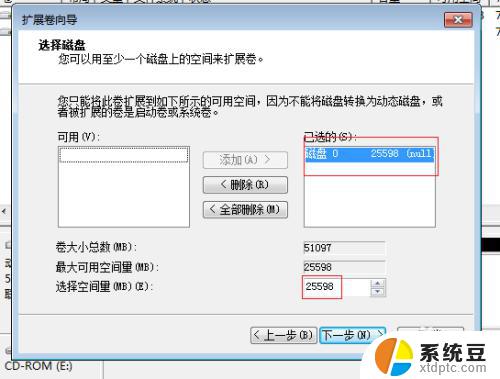
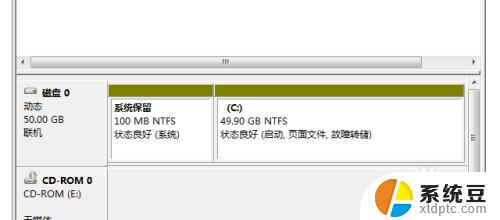
以上就是win7分区c盘不能扩展卷的全部内容,如果您遇到这种情况,请根据小编的操作步骤进行解决,这个过程非常简单快速,一步到位。